Adobe Fireworks是一款优秀的电脑网页制作软件,有很多工具,橡皮擦那是学生常用的学习工具了,经常用它擦拭写错的地方,那么在Fireworks软件中要如何使用橡皮擦工具?下面我们就来看看详细的教程。
实例一:
1、打开Fireworks软件,鼠标单击功能区中的“文件”选项卡
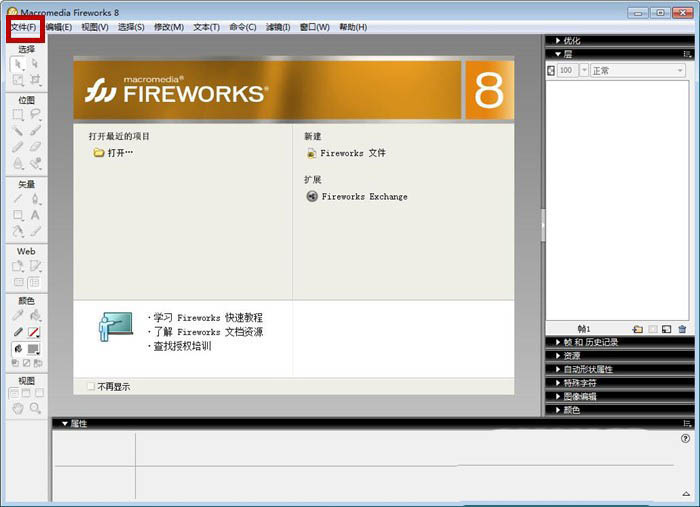
2、在弹出的菜单列表中,鼠标点击“打开”选项
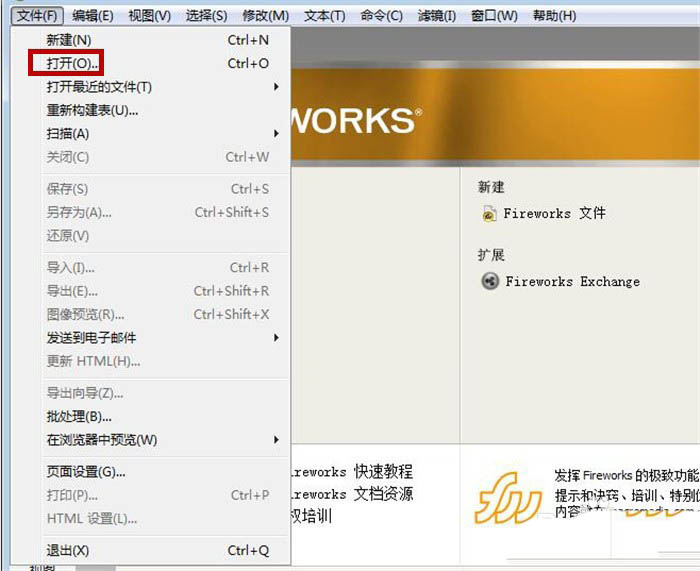
3、弹出“打开”对话框,从本地电脑中挑选一张图片,点击“打开”按钮
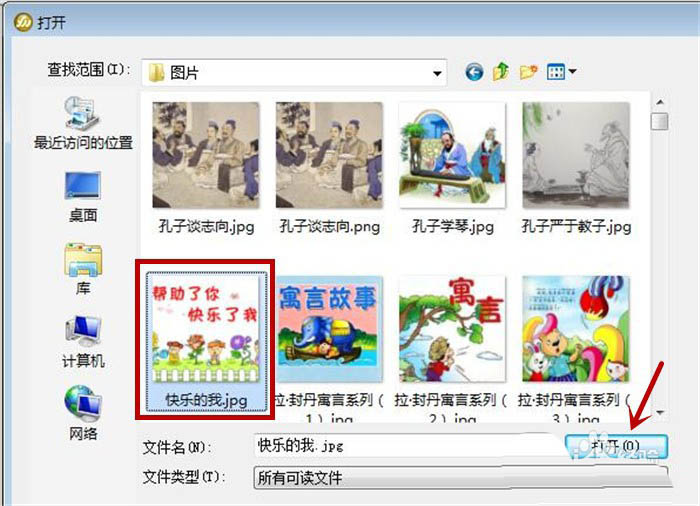
4、将在Fireworks软件中插入一张图片,鼠标单击工具栏中的“橡皮擦工具“小图标,下图箭头所示

5、在底下的“橡皮擦工具”属性面板中,调节大小、形状、边缘、透明度。
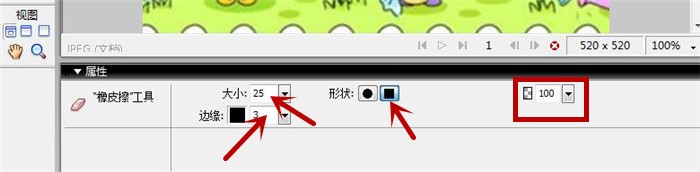
6、然后在图片上“帮助了你”文字进行擦拭,效果如下图所示
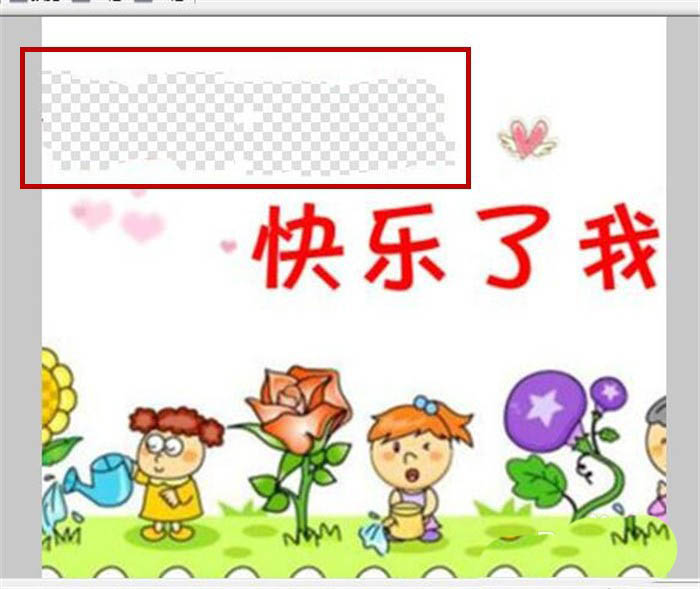
实例二:
1、我们用鼠标点选工具箱中的橡皮擦工具。
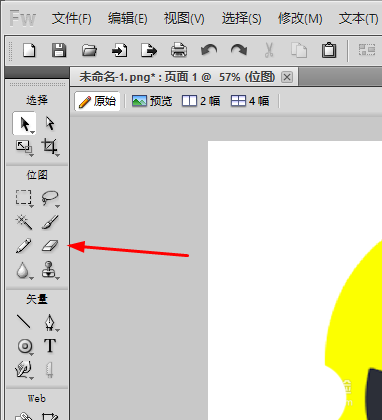
2、我们可以在这里更改橡皮擦的尺寸。
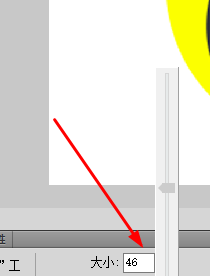
3、我们可以点击此处,更改橡皮擦的硬度。
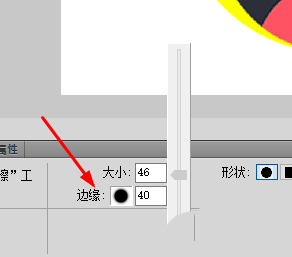
4、我们也可以在这里更改画笔类型。
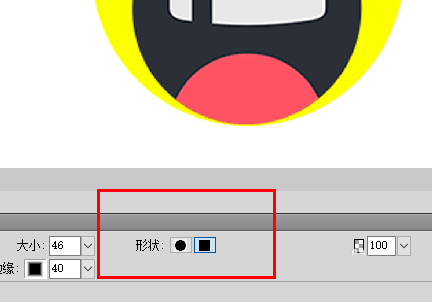
5、也可以在这里更改橡皮擦的透明度。
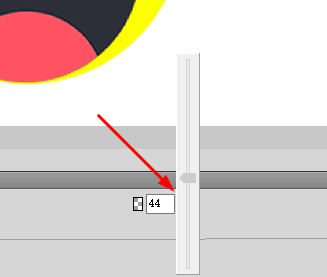
6、然后我们就可以对图片尽心擦除。
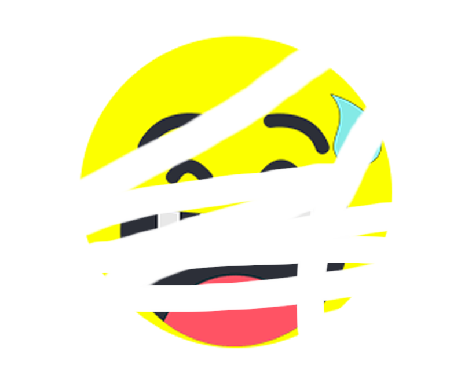
以上就是Fireworks橡皮擦工具的使用方法,希望大家喜欢,请继续关注脚本之家。
相关推荐: